Поправка: Логитецх Г335 слушалице не раде или нису препознате
мисцеланеа / / June 17, 2022
Логитецх Г335 су импресивне, лагане слушалице за игре са РГБ осветљењем и аудио драјверима од 40 мм. Компатибилан је са било којим уређајем са 3,5 мм прикључком за слушалице, било да се ради о рачунару, Ксбок-у, ПлаиСтатион-у, Нинтендо Свитцх-у или било ком мобилном телефону. Иако Логитецх производи добре аудио производе, електронски производи, по својој разноврсној природи, често наилазе на проблеме. Многи корисници су пријавили да њихове слушалице Логитецх Г335 не раде или их не препознаје уређај са којим су повезани. Ако се такође суочавате са сличним проблемом са својим Логитецх слушалицама, прођите кроз овај водич, јер ћемо открити све могуће начине да решите проблем.
Ако ваше слушалице Логитецх Г335 не раде, најчешћи разлог је то што уређај није успео да се упари са другим уређајем. Проблем је могао настати због застарелог аудио драјвера. До тога може доћи и ако слушалице нису подешене као подразумевани аудио уређај. Ако ваш рачунар не препознаје Логитецх Г335 слушалице, могући разлози укључују неисправан аудио прикључак или можда постоји грешка. Без даљег одлагања, пређимо на решења за решавање проблема са вашим Логитецх слушалице.

Садржај странице
-
Могућа решења за Логитецх Г335 слушалице које не раде или нису препознате
- Исправка 1: Проверите тренутни ниво јачине звука
- Исправка 2: Инсталирајте најновије аудио драјвере
- Исправка 4: Покрените Виндовс Троублесхоотер
- Исправка 5: Користите слушалице са другим уређајем
Могућа решења за Логитецх Г335 слушалице које не раде или нису препознате
Исправка 1: Проверите тренутни ниво јачине звука
Прва ствар коју треба да проверите је да звучник није утишан или да јачина звука није прениска. За сада, подесимо јачину звука на пуну и проверимо да ли слушалице и даље не раде. Да бисте променили јачину звука звучника, кликните на икону јачине звука у доњем десном углу и померите клизач за јачину звука до крајње десне стране.
Такође морате да се уверите да звучник није искључен. Додирните икону за јачину звука која се налази у доњем десном углу (баш као што смо урадили малопре). Сада, ако постоји симбол крста поред иконе за јачину звука, то значи да су звучници искључени, иначе су звучници искључени. Ако је звук искључен, додирните икону за јачину звука да бисте их укључили.
Исправка 2: Инсталирајте најновије аудио драјвере
Застарели аудио драјвер за ваше Логитецх слушалице може изазвати многе проблеме. То може довести до проблема везаног за упаривање или ваш рачунар можда неће препознати слушалице. Због тога је неопходно да драјвере (не само аудио драјвере) одржавате ажурним како бисте избегли проблеме у вези са драјверима.
Огласи
Ево како да ажурирате аудио драјвере на рачунару:
1. Отвори Менаџер уређаја на вашем рачунару.

2. Проширите Аудио улази и излази Опције.
Огласи

3. Пронађите своје Логитецх слушалице и десни клик бацам се на посао.
4. Изаберите Ажурирати драјвер.
Огласи

5. Додирните на Аутоматско тражење драјвера.

Виндовс ће аутоматски преузети и инсталирати најновији аудио драјвер за слушалице.
Исправка 3: Изаберите Логитецх слушалице као подразумевани уређај
Чак и након упаривања вашег Логитецх Г335 са рачунаром, звук не излази из слушалица, вероватно Виндовс није аутоматски подесио уређај за аудио излаз. Мораћете ручно да изаберете Логитецх слушалице као излазни уређај, што се може урадити помоћу следећих корака:
1. Отвори Подешавања апликацију на вашем рачунару.

2. Кликните на Звук опција.

3. Изаберите Логитецх слушалице да бисте их користили као аудио излазни уређај.
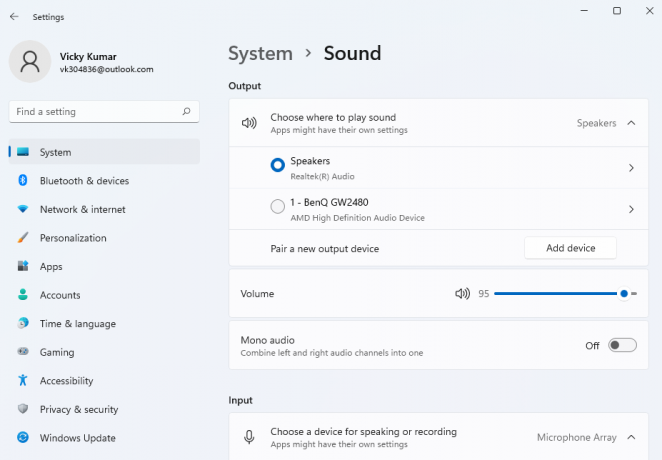
Исправка 4: Покрените Виндовс Троублесхоотер
Помоћу Виндовс алатке за решавање проблема можете лако да решите све проблеме у вези са звуком. Међутим, понекад не успева да открије проблеме и не може да примени никакве поправке. У таквим случајевима, требало би да користите решења која смо поменули у овом чланку.
Да бисте покренули Виндовс алатку за решавање проблема на рачунару, следите ове кораке:
1. Отвори Подешавања апликацију на вашем рачунару.

2. Померите се надоле и додирните Решавање проблема опција.

3. Изаберите Други алати за решавање проблема.

4. Додирните на Трцати дугме поред Репродукција звука.

5. Изаберите своје Логитецх слушалице и притисните Следећи.
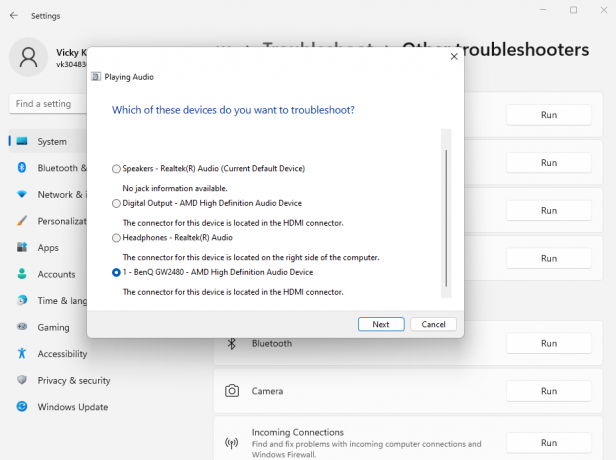
Виндовс ће аутоматски проверити да ли постоје проблеми са уређајем или са конфигурацијама. Ако се пронађе, примениће најбоље могуће решење.
Исправка 5: Користите слушалице са другим уређајем
У горњим решењима покушали смо да поправимо ствари на софтверском нивоу. Дакле, чак и након примене свих поправки, проблем је и даље присутан, вероватно је хардверска грешка. Или је прикључак за слушалице на вашем рачунару неисправан или слушалице имају проблем. Све што вам је потребно да једноставно користите слушалице са другим уређајем. Ако почне да ради, вероватно ћете морати да замените аудио прикључак тако што ћете уређај однети у сервисни центар.
У овом посту на блогу укратко смо говорили о различитим решењима за решавање проблема са слушалицама Логитецх Г335 које не раде или нису препознате. Надам се да сте успели да решите проблем са вашим Логитецх слушалицама. Јавите нам своје мисли или сугестије (ако их има) у одељку за коментаре испод.



